Zoeken in adresbalk in Chrome of Firefox werkt niet
Zowel Chrome- als Firefox -webbrowsers worden geleverd met geweldige adresbalken. Hoewel het belangrijkste doel van de adresbalk is om het huidige adres weer te geven en de gebruiker dit te laten wijzigen, kunt u met de moderne browsers veel bewerkingen uitvoeren vanaf de adresbalk zelf. U kunt bijvoorbeeld op internet zoeken of u kunt in uw bladwijzers zoeken. Firefox noemt zijn adresbalk graag Awesome-balk(Awesome bar) , en de adresbalk van Chrome is echter ook niet minder geweldig. In dit bericht hebben we enkele oplossingen behandeld voor een probleem waarbij gebruikers niet op internet konden zoeken met adresbalken(Address Bars) in zowel Chrome als Firefox .
(Chrome)Zoeken in adresbalk in Chrome of Firefox werkt niet(Firefox)
Als u een van die gebruikers bent die met dit probleem wordt geconfronteerd, lees dan verder om erachter te komen hoe u dit probleem kunt oplossen. We zouden de volgende oplossingen behandelen; ze worden verder in de post in detail behandeld.
- Controleer of u de nieuwste versie van de browser heeft.
- Firefox -gebruikers - bewerk de voorkeur keyword.enabled.
- Chrome-gebruikers -(Chrome Users –) wis Chrome -gegevens en open de browser opnieuw.
- Stel uw browser opnieuw in.
- Verwijder uw browser en installeer deze opnieuw.
1. Controleer of je de nieuwste versie van de browser hebt
De meeste bugs die zijn ontdekt, zijn opgelost in recente versies van de software. Zorg er dus voor dat je een up-to-date versie hebt van de browser waarin je dit probleem tegenkomt. Updates in Google Chrome kunnen worden gecontroleerd door op drie stippen in de rechterbovenhoek te klikken. Selecteer nu Help en vervolgens Over Google Chrome(About Google Chrome) om de pagina Over(About) te openen . Controleer nu of je de nieuwste versie van Google Chrome hebt geïnstalleerd. Zo niet, dan kunt u de browser vanaf deze pagina zelf bijwerken.
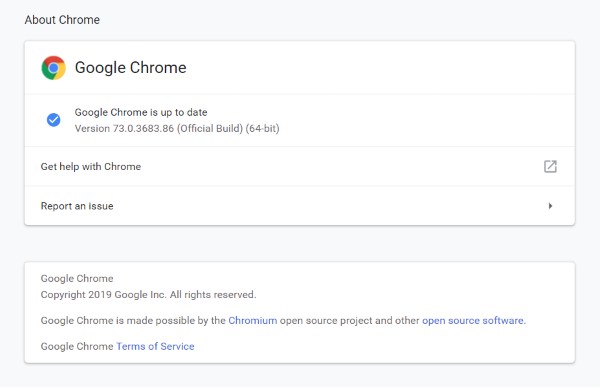
Volg dezelfde stappen in Firefox om het bij te werken naar de nieuwste beschikbare versie. Als uw probleem hiermee niet is opgelost, blijft u de oplossingen volgen die in het bericht worden genoemd.
2. Firefox -gebruikers … bewerk de voorkeur keyword.enabled
Er is een eenvoudige oplossing beschikbaar voor Firefox- gebruikers. Typ about:config in de adresbalk van de browser en klik op I accept the risk!
Zoek nu naar voorkeur met de naam keyword.enabled en zorg ervoor dat deze is ingesteld op true . U kunt op elke instelling dubbelklikken om de waarde ervan te wijzigen.
3. Chrome-gebruikers ...(Chrome Users …) wis Chrome -gegevens en open de browser opnieuw
Als u met dit probleem in Google Chrome wordt geconfronteerd , is er een tijdelijke oplossing beschikbaar. Volg deze stappen om zoekgerelateerde problemen met de adresbalk in Chrome op te lossen :
- Sluit Google Chrome.
- Open Windows Verkenner.
- Plak %LOCALAPPDATA%\Google\Chrome\User Data\ in de adresbalk en druk op Enter.
- Hernoem de map Standaard(Default ) naar iets anders, zoals Standaard - Back-up.(Default – Backup.)
- Open Chrome opnieuw en controleer of u vanuit de adresbalk kunt zoeken.
Dit zou al uw gegevens uit Chrome wissen en de browser zou opnieuw beginnen. De standaardmap(Default) wordt automatisch opnieuw gemaakt in dezelfde map. Als u uw bladwijzers wilt migreren, kopieert u het bladwijzerbestand(Bookmarks) van de oude map naar de nieuwe map.
4. Reset je browser
Het resetten van uw browser kan veel problemen helpen oplossen. Ga in Google Chrome naar Instellingen(Settings) en scrol omlaag om op Geavanceerd te klikken. (Advanced. )Blader nu helemaal naar beneden en selecteer Instellingen herstellen naar hun oorspronkelijke standaardwaarden(Restore settings to their original defaults ) om Google Chrome opnieuw(reset Google Chrome) in te stellen .
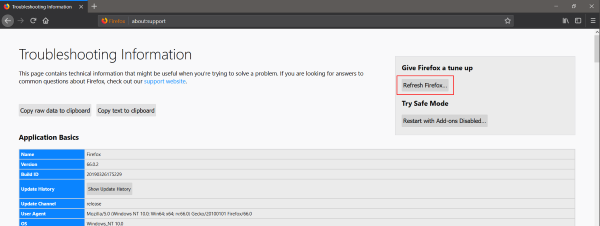
Typ op dezelfde manier in Firefox about:support in de adresbalk en klik op de knop Firefox vernieuwen... om (Refresh Firefox… )de Firefox-browser een zachte reset te geven.
5. Verwijder(Uninstall) en installeer uw browser opnieuw
Als niets voor u lijkt te werken, verwijdert u eenvoudig de browser van uw computer. Installeer nu de browser opnieuw door de nieuwste versie van de officiële website te downloaden. Als niets uw probleem oplost, kunt u het in de respectieve forums ter sprake brengen en een antwoord verwachten van ontwikkelaarsteams.
Hoop dat iets helpt.(Hope something helps.)
Related posts
Cache, cookies, browsegeschiedenis wissen in Chrome en Firefox
Chrome of Firefox kunnen geen bestanden downloaden of opslaan op uw computer
Screenshots vastleggen of maken in de Chrome- of Firefox-browser native
Uitschakelen, verwijderen Adobe Flash, Shockwave in Chrome, Firefox, Edge, IE
FIX: reCAPTCHA werkt niet in Chrome, Firefox of welke browser dan ook
10 Beste Chrome-, Edge- en Firefox-extensies om pagina op te slaan om later te lezen
Hoe u Caret-navigatie in Chrome of Firefox in- of uitschakelt?
Ouderlijk toezicht instellen in Chrome, Edge, Firefox, Opera
Browserextensies om een screenshot te maken in Chrome en Firefox
Tabbladen synchroniseren tussen Edge-, Chrome- en Firefox-browsers
Hoe automatische omleidingen in Chrome, Firefox en Edge-browsers te stoppen
Een webpagina vertalen in Chrome, Firefox en Edge
400 slecht verzoek, cookie te groot - Chrome, Edge, Firefox
Webpagina's opslaan als PDF in Chrome of Firefox
Kan bepaalde website niet openen in Chrome, Edge of Firefox
Hoe u URL's van alle geopende tabbladen in de Chrome- en Firefox-browser kopieert?
Share Button-plug-ins voor Chrome-, Firefox- en Edge-browsers
Hyperlinkcontrole in Chrome- en Firefox-browsers
De startpagina wijzigen in Chrome, Firefox, Opera, Edge-browsers
Gratis Web Cache Viewer voor Chrome, Firefox en Edge-browsers
